
1. Introducción
VMware Workstation Pro es una de las soluciones de virtualización más populares para desarrolladores, administradores de sistemas y usuarios avanzados. Permite ejecutar múltiples máquinas virtuales (VMs) con diferentes sistemas operativos en un mismo equipo físico, facilitando pruebas, desarrollo y entornos aislados.
En este documento, exploraremos VMware Workstation Pro 17, su historia, características clave, sistemas operativos soportados, y cómo instalarlo en Debian 12 (Bookworm). Aunque VMware no es una aplicación de software libre, sino privativa, pero es gratuita para uso personal en Windows, Mac y Linux y creo que es un excelente virtualizador de sistemas operativos con alta calidad para empresas, técnicos de sistemas y desarrolladores, en el pasado era de pago tanto para empresas como para particulares y teníamos la opción del extinto VMware Player gratis para particulares.
2. ¿Qué es VMware?
VMware es una empresa líder en soluciones de virtualización. Su software permite la creación y gestión de máquinas virtuales (VMs), proporcionando un entorno seguro y flexible para ejecutar diferentes sistemas operativos en un mismo hardware.
2. Historia de VMware Workstation Pro
- 1999: VMware lanza su primera versión para Linux.
- 2001: VMware Workstation 3.0 introduce soporte para Windows.
- 2014: VMware Workstation 11 añade compatibilidad con Windows 10 y mejoras en rendimiento.
- 2022: VMware Workstation Pro 17 llega con soporte para Windows 11, TPM 2.0, DirectX 11 y OpenGL 4.3, además de mejoras en virtualización anidada.
3. Características de VMware Workstation Pro 17
- Licencia gratuita: Ahora disponible sin costo para todos los usuarios.
- Virtualización anidada: Ejecutar hipervisores dentro de una VM (útil para Hyper-V, Docker, etc.).
- Soporte para Windows 11: Requiere TPM virtual y Secure Boot.
- Mejoras en gráficos: Soporte para DirectX 11 y OpenGL 4.3.
- Snapshots avanzados: Guardar y restaurar estados de máquinas virtuales.
- Compatibilidad con contenedores: Integración con Docker y Kubernetes.
- VMs cifradas: Seguridad mejorada con cifrado AES-256.
- Soporte para USB 3.1 y NVMe.
- Optimización del rendimiento: Eliminación de bloqueos en procesos del kernel de Linux.
- Compatibilidad con nuevos sistemas operativos: Soporte para RHEL 9, Debian 12.x y Ubuntu 24.04.
- Mejoras en estabilidad: Corrección de errores en Linux y Windows 11.
4. Sistemas Operativos Compatibles
| Sistema Operativo Anfitrión | Sistemas Operativos Invitados Soportados |
|---|---|
| Windows 10/11 (64-bit) | Windows (7/10/11/Server), Linux, macOS*, BSD |
| Linux (Ubuntu, Debian, RHEL) | Windows, Linux, Solaris, FreeBSD, MS-DOS |
Nota: Virtualizar macOS solo es oficialmente soportado en hardware Apple con Apple Silicon (requiere ajustes adicionales en Hackintosh).
Comparativa con VirtualBox y KVM
| Característica | VMware Workstation Pro 17 | VirtualBox | KVM |
|---|---|---|---|
| Tipo | Comercial (gratis uso personal) | Gratuito (Open Source) | Gratuito (Open Source) |
| Rendimiento | Alto (Aceleración nativa) | Medio | Alto (Integrado en Linux) |
| Soporte de SO Invitados | Windows, Linux, macOS* | Windows, Linux, BSD | Windows, Linux, BSD |
| Virtualización Anidada | Sí | Limitado | Sí |
| Gráficos 3D | DirectX 11, OpenGL 4.3 | OpenGL básico | VirGL (OpenGL vía SPICE) |
| Licencia | Pago | GPLv2 | GPL |
| Uso Principal | Empresas, Desarrollo | Usuarios domésticos | Servidores, Cloud |
5. Requisitos previos
Antes de comenzar, asegúrate de que tu sistema cumple con los siguientes requisitos:
- CPU: Procesador de 64 bits con soporte para virtualización (VT-x/AMD-V).
- RAM: Mínimo 2 GB (se recomienda 4 GB o más).
- Espacio en disco: Al menos 30 GB de espacio libre.
- Kernel headers: Necesarios para compilar módulos de VMware.
6. Descarga de VMware Workstation Pro 17 para Linux
VMware Workstation Pro, es gratuito para uso personal. Para descargarlo:
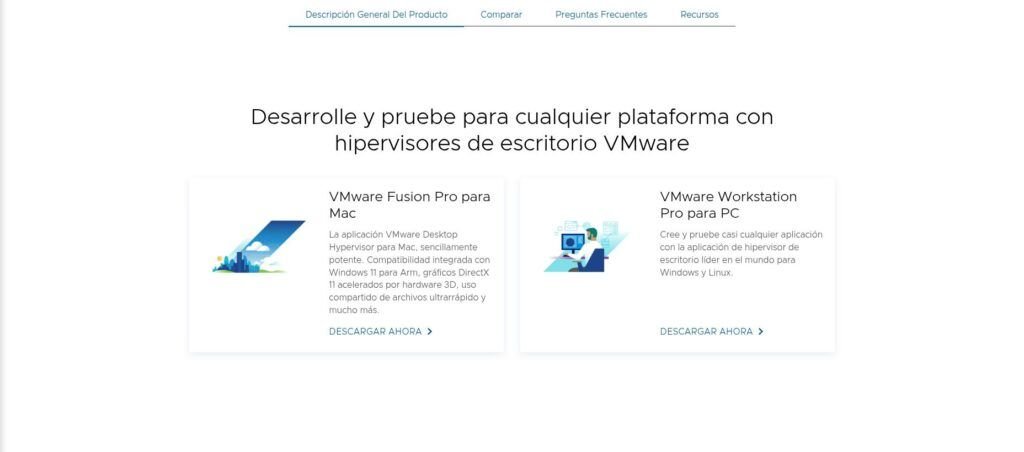
- Visita el sitio oficial: https://www.vmware.com/products/desktop-hypervisor/workstation-and-fusion.
- Selecciona «Download Now» y elige la versión para Linux (
.bundle). - Requiere registro con una cuenta VMware.
7. Instalación de dependencias y VMware Workstation Pro.
- Ejecuta los siguientes comandos para instalar las dependencias necesarias:
$ sudo apt update && sudo apt upgrade -y $ sudo apt install build-essential gcc perl bzip2 dkms make -y $ sudo apt install linux-headers-$(uname -r) -y
- Dar permisos de ejecución al instalador:
$ chmod +x VMware-Workstation-Full*.x86_64.bundle
- Ejecutar el instalador:
$ sudo ./VMware-Workstation-Full*.x86_64.bundle
Extracting VMware Installer...done.
Installing VMware Workstation 17.6.3
Configuring...
[######################################################################] 100%
Installation was successful.Después de la instalación, ejecuta VMware Workstation con:
$ vmware
Si ves algún error relacionado con los módulos del kernel, ejecuta:
$ sudo vmware-modconfig --console --install-all
- Seguir el asistente gráfico para completar la instalación.
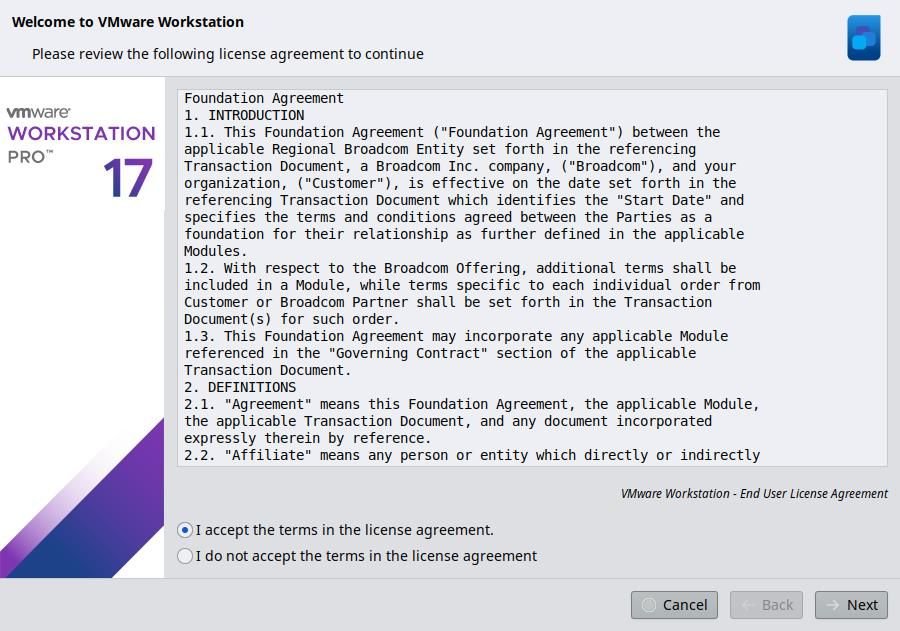
Leer la licencia de VMWare y si está de acuerdo la aceptas y sigues con la instalación y le da al botón Next.
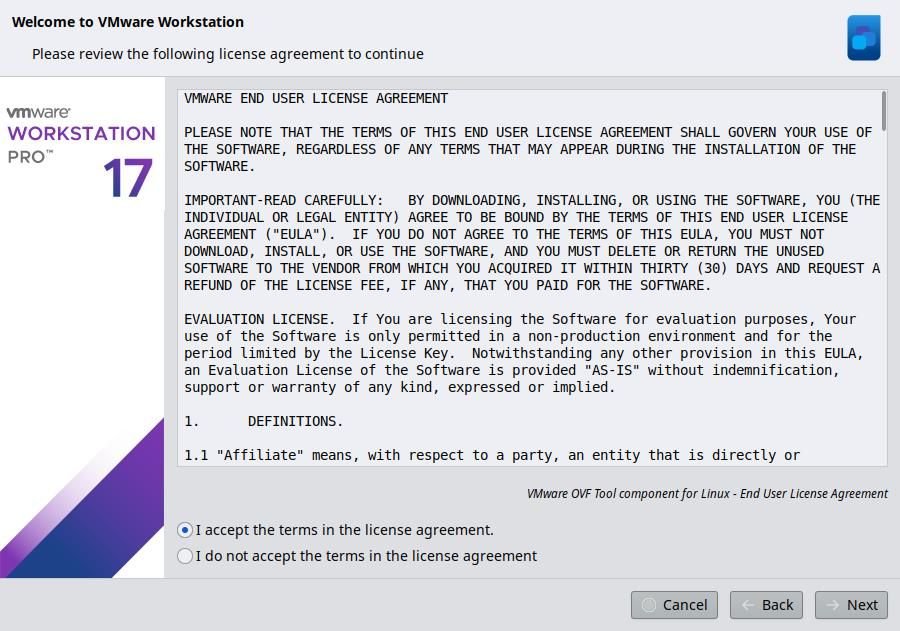
Leer la segunda licencia de VMWare y si está de acuerdo la aceptas y sigues con la instalación y le da al botón Next.
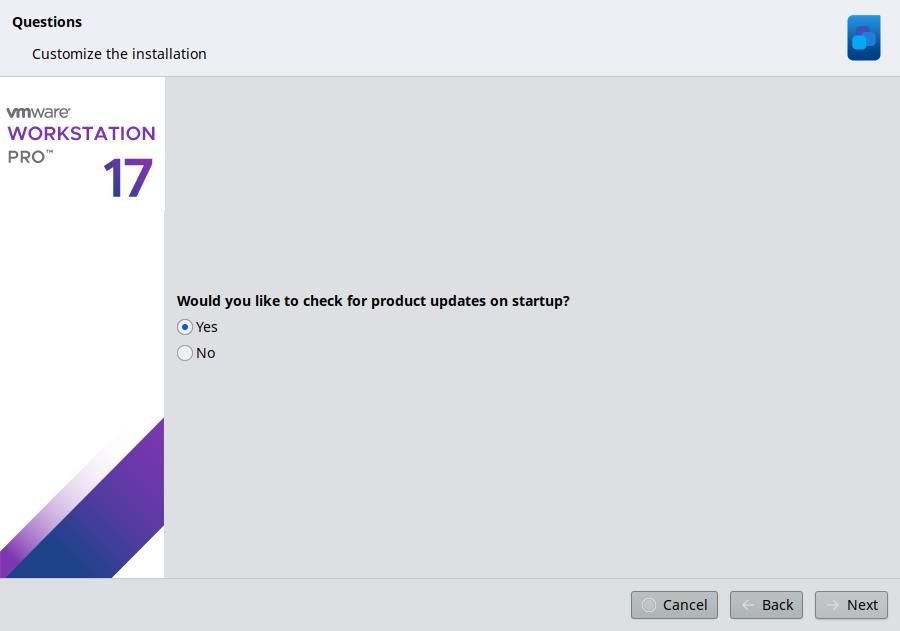
¿Deseas comprobar si hay actualizaciones de VMware al iniciar? Le dice YES y le da al botón Next.
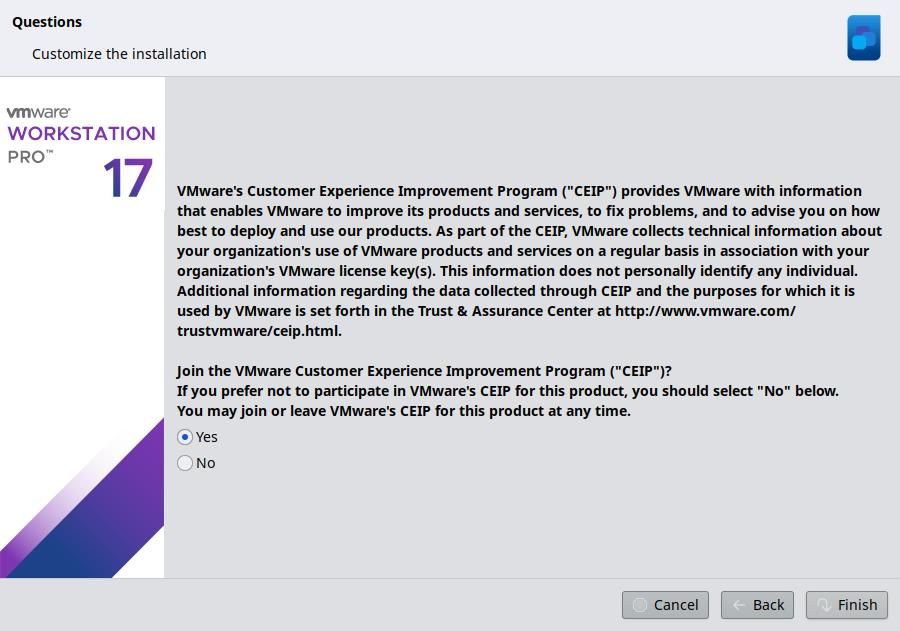
¿Desea unirse al programa de mejora de experiencia del usuario de VMware? ¿Ayudar a mejorar sus productos? Le dice Yes y le damos al botón Finish.
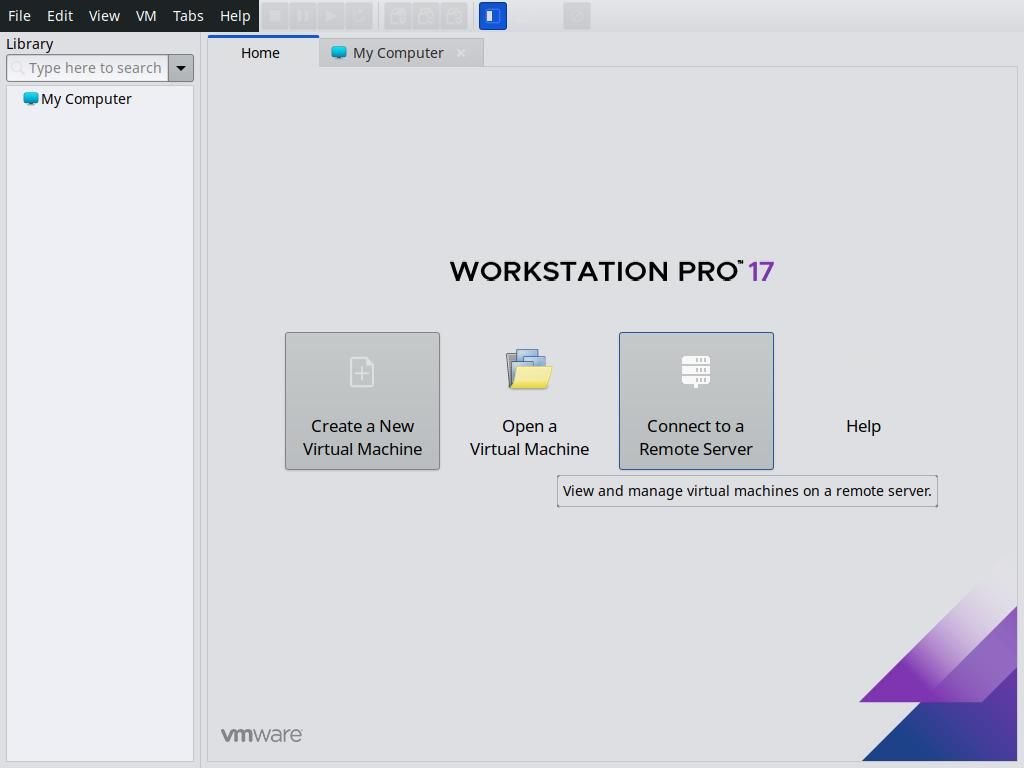
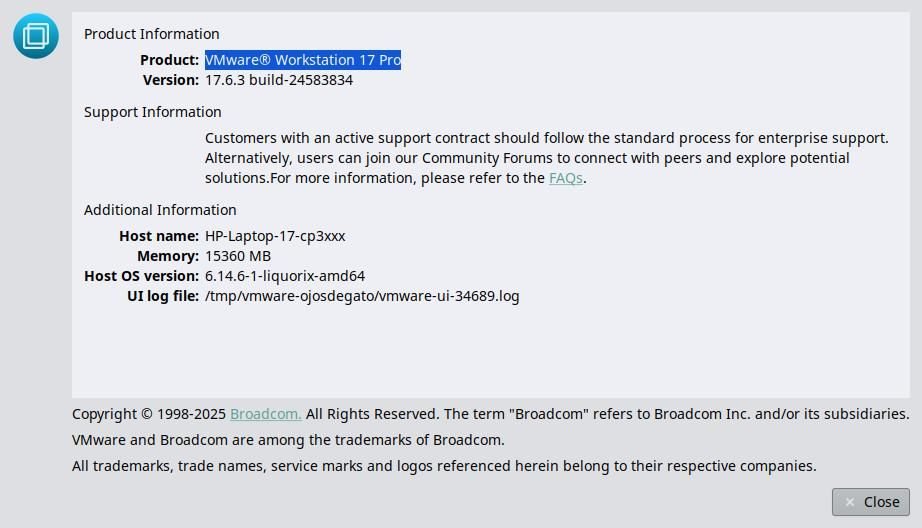
8. Solución de Problemas Comunes
Problema 1: Módulos del Kernel no se compilan
«The VMware Kernel modules could not be compiled.»
Solución: Faltan dependencias o headers del kernel.
$ sudo apt update && sudo apt install -y build-essential linux-headers-$(uname -r) $ sudo /usr/bin/vmware-modconfig --console --install-all
Problema 2: USB no funciona en la VM
Error: Dispositivos USB no detectados.
Instalar libusb:
$ sudo apt install libusb-1.0-0
Reiniciar el servicio de VMware:
$ sudo systemctl restart vmware
Problema 3: Problemas con gráficos 3D
Error: Rendimiento lento o artifacts gráficos.
Habilitar aceleración 3D en la configuración de la VM:
VM Settings > Display > Accelerate 3D Graphics
Instalar drivers de la tarjeta gráfica en el sistema operativo fisico (NVIDIA/AMD/Intel).
Problema 4: Error al iniciar VMware (GLib-GIO)
«GLib-GIO-ERROR: No se encontraron ajustes…»
$ export XDG_DATA_DIRS=/usr/share $ vmware
9. Conclusión
VMware Workstation Pro es una excelente opción para ejecutar máquinas virtuales en Debian 12. Con la versión más reciente, se han mejorado la estabilidad y el rendimiento, facilitando la virtualización en entornos Linux. VMware sigue siendo una herramienta esencial para la virtualización en Linux. La nueva versión gratuita democratiza el acceso a esta tecnología, permitiendo a más usuarios aprovechar sus beneficios sin restricciones económicas.
10. Referencias
- Sitio oficial VMware: https://www.vmware.com
- Documentación de VMware Workstation 17: https://docs.vmware.com
- Guía de instalación en Linux: https://kb.vmware.com
- Foros de VirtualBox
- Guía de KVM en Debian

